Podrobný průvodce spuštěním vysoce výkonného webu WordPress na Google Cloud Platform (GCP) pomocí WordOps.
Když začínáte jako blogger nebo provozujete malou firmu, sdílený hosting je v pořádku, protože stojí méně a k instalaci/nastavení/údržbě platformy infrastruktury nejsou vyžadovány žádné hostitelské dovednosti.
Když se však zvýší vaše návštěvnost nebo uživatelská základna, potřebujete robustní hostingovou platformu, která bude sloužit milionům zákazníků bez zpomalení webu.
Existuje několik prémiových poskytovatelů hostingu pro weby s velkým provozem, ale to by snadno stálo 100 $ měsíčně a více.
Poznámka: Kinsta nedávno oznámila startovací plán začínající na 30 USD za měsíc, který využívá GCP.
Pokud však strávíte trochu času učením a děláte to sami, můžete přemýšlet o serverech VPS/Cloud. Tento článek vysvětlí, jak zprovoznit web WordPress na platformě Google Cloud za méně než 15 minut.
Toto nastavení by stálo kolem 25 $ měsíčně a bylo by připraveno poskytnout 500 000 zobrazení stránek za měsíc. Po nastavení provedu zátěžový test, abych ověřil výkon.
Table of Contents
Předpoklad
- Předpokládám, že doménu již máte; pokud ne, můžete nakupovat od Namecheap nebo Google.
- Cloudový účet Google s povolenou fakturací
- Některá témata WordPress, ale budu používat Noviny od Tag div.
Poskytování nového serveru Google Cloud Server
- Přihlaste se do Google Cloud a přejděte na Compute Engine >> Instance VM (přímý odkaz)
- Klikněte na „Vytvořit instanci“ a zadejte požadované informace.
- Vyberte zónu (vyberte nejbližší umístění cílového publika)
- Vyberte typ stroje.
- Změňte spouštěcí disk na Ubuntu 18.04 LTS a typ spouštěcího disku na trvalý disk SSD o velikosti 10 GB.
- Povolte HTTP a HTTPS firewall a klikněte na Vytvořit
Za pár sekund budete mít novou instanci připravenou.

Instalace WordPressu pomocí WordOps
Existuje několik způsobů, jak nainstalovat WordPress, ale jedním z nejjednodušších způsobů je použití WordOps.
WordOps je obálka skriptů, která se stará o instalaci požadovaných komponent, jako je databáze, PHP-FPM, Nginx, WordPress, Redis, phpMyAdmin atd. Pokud je nainstalujete ručně, může to trvat déle a prostor pro lidské chyby.
- Přihlaste se k nově vytvořenému virtuálnímu počítači Google Cloud a přepněte na uživatele root
Poznámka: Doporučuje se nastavit sudo přístup k root od běžného uživatele ve výrobě, ale v tomto cvičení budu používat root.
- Nainstalujte WordOps pomocí níže uvedeného příkazu
wget -qO wo wops.cc && sudo bash wo
- Bude to trvat minutu nebo dvě a po dokončení se vrátíte k výzvě.
Synchronizing wo database, please wait... WordOps (wo) installed successfully To enable bash-completion, just use the command: bash -l To install WordOps recommended stacks, you can use the command: wo stack install To create a first WordPress site, you can use the command: wo site create site.tld --wp WordOps Documentation : https://docs.wordops.net WordOps Community Forum : https://community.wordops.net WordOps Community Chat : https://chat.wordops.net Give WordOps a GitHub star : https://github.com/WordOps/WordOps/ [email protected]:~#
Nyní je čas vytvořit web WordPress. WordOps vám dává možnost, pokud chcete nainstalovat WordPress s pluginy pro ukládání do mezipaměti.
V současné době podporuje WP Super, W3 Total, Nginx, Redis. Vyzkoušel jsem všechno a Redis se mi vždy dařilo lépe.
- Vytvořme web s mezipamětí Redis.
wo site create geekflarelab.com --wpredis
Výše žádám WordOps, aby vytvořil web pro geekflarelab.com (je to moje laboratorní doména) s mezipamětí Redis. Bude to trvat minutu nebo dvě a dá vám potvrzení o vytvoření webu.
[email protected]:~# wo site create geekflarelab.com --wpredis Start : wo-kernel [OK] Adding repository for MySQL, please wait... Adding repository for NGINX, please wait... Adding repository for PHP, please wait... Adding repository for Redis, please wait... Updating apt-cache [OK] Installing APT packages [OK] Applying Nginx configuration templates Testing Nginx configuration [OK] Restarting Nginx [OK] Testing Nginx configuration [OK] Restarting Nginx [OK] Configuring php7.2-fpm Restarting php7.2-fpm [OK] Tuning MariaDB configuration Stop : mysql [OK] Start : mysql [OK] Tuning Redis configuration [OK] Restarting redis-server [OK] Running pre-update checks [OK] Setting up NGINX configuration [Done] Setting up webroot [Done] Downloading WordPress [Done] Setting up database [Done] Configuring WordPress [OK] Installing WordPress [OK] Installing plugin nginx-helper [OK] Setting plugin nginx-helper [OK] Installing plugin redis-cache [OK] Testing Nginx configuration [OK] Reloading Nginx [OK] HTTP Auth User Name: WordOps HTTP Auth Password : XXXXXX WordOps backend is available on https://XX.XX.XX.XX:22222 or https://ubuntu-s-1vcpu-2gb-lon1-01:22222 WordPress admin user : Chandan Kumar WordPress admin password : lyWwnfOhD8XXXXXXNTS3vXri Configure redis-cache: http://geekflarelab.com/wp-admin/options-general.php?page=redis-cache Object Cache: Enable Successfully created site http://geekflarelab.com [email protected]:~#
- Heslo bezpečně uložte.
WordPress je úspěšně nainstalován a je čas nasměrovat vaši doménu na IP serveru. To bylo jednoduché. ne?
Získání statické IP
Ve výchozím nastavení Google Cloud přiřadí dočasnou IP instanci, kterou nechcete konfigurovat s doménou, protože se může změnit při příštím restartu instance.
Abychom se vyhnuli riziku, vyhradíme si statickou IP.
- Přejděte na VPC Network >> Externí IP adresy z levé navigace.
- Rozbalovací nabídka Dočasný typ a vyberte statický

- Zadejte jméno a klikněte na REZERVOVAT.
- Všimnete si, že typ se změnil na Statický.

GCP VM je připraven se statickou externí IP a WordPress a poslední věcí, kterou musíte udělat, je namapovat doménu na statickou IP.
Aktualizujte záznam domény A
- Přejděte k registrátorovi domény
- Aktualizujte záznam A pro vaši doménu na externí IP, kterou jste si právě rezervovali
Globální šíření může nějakou dobu trvat. K ověření můžete použít nástroj pro vyhledávání záznamů DNS.
Jakmile je záznam domény A aktualizován, můžete přistupovat na web WordPress s doménou, kterou jste použili s příkazem WordOps. V mém příkladu – http://geekflarelab.com
Provádění zátěžového testu
Pojďme se podívat, jak si vede nově nastavený web WordPress na Google Cloud Platform. Před provedením testu rychlosti nainstaluji téma podle Tagdivjak již bylo zmíněno dříve.
To není nutné, ale abych se ujistil, že mám nějaké post/mediální soubory pro simulaci scénáře na reálném místě.
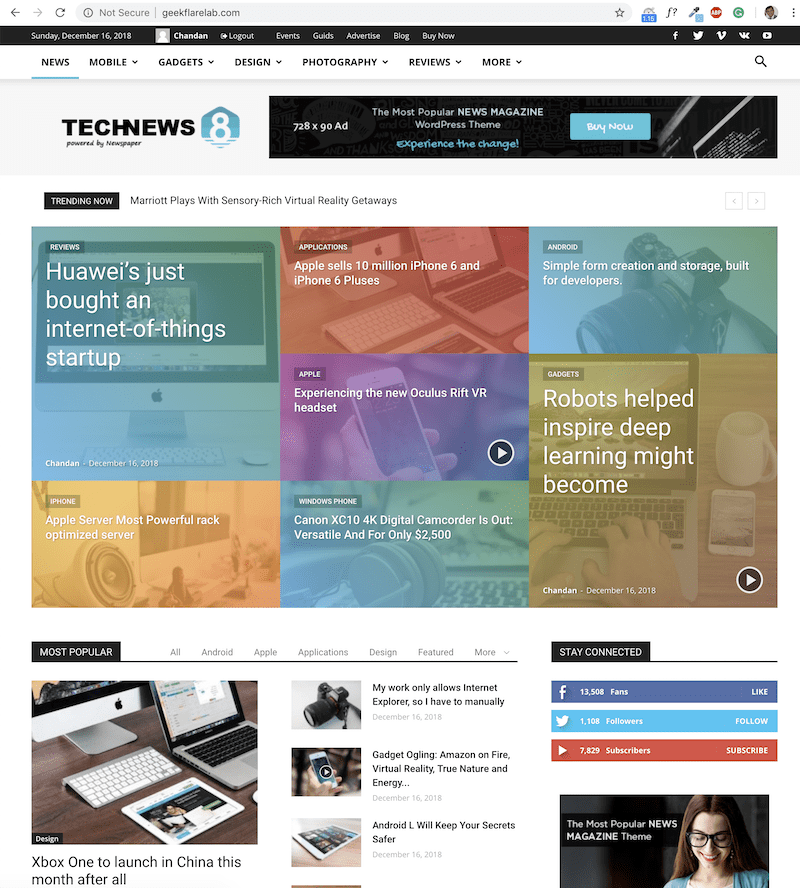
Takže jak vidíte, geekflarelab.com je připraven na GCP.
Existuje několik způsobů, jak provádět srovnávání, a jedním z nejjednodušších způsobů je provádět to z cloudu. Použil jsem Loader.io k načtení 100 až 500 uživatelů po dobu jedné minuty a výsledky jsou:
Průměrná doba odezvy = 695 ms
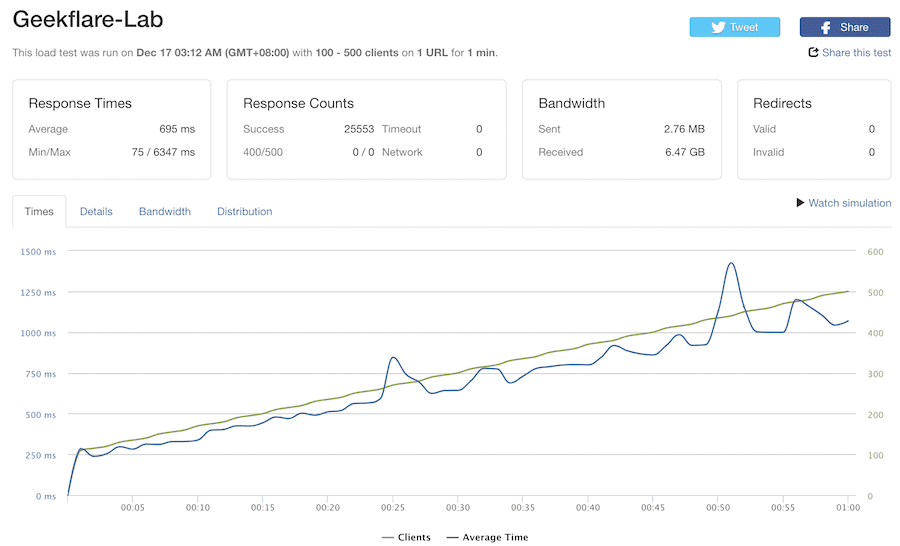
Vím, že se jedná o základní nastavení WordPress a vyžadují instalaci dalších pluginů, přidat zabezpečení, SSL certifikát atd. v produkčním prostředí. To by ale prodloužilo dobu načítání o pár procent.
Závěr
Doufám, že vám to poskytne představu o tom, jak nastavit WordPress na platformě Google Cloud. To vyžaduje trochu času na nastavení a dovednosti, ale pokud byste chtěli ušetřit $ $ měsíčně, věřím, že to stojí za to.
Případně, pokud nemáte čas nastavovat nebo spravovat WordPress a zároveň si chcete užít Google Cloud, pak můžete zkusit Cloudways spravovaná hostingová platforma.
